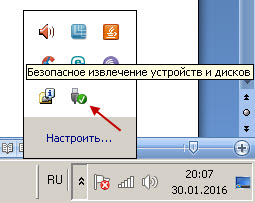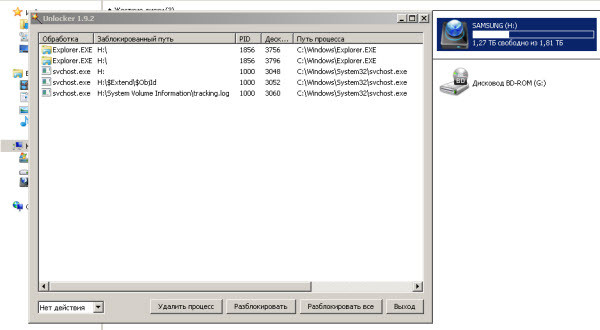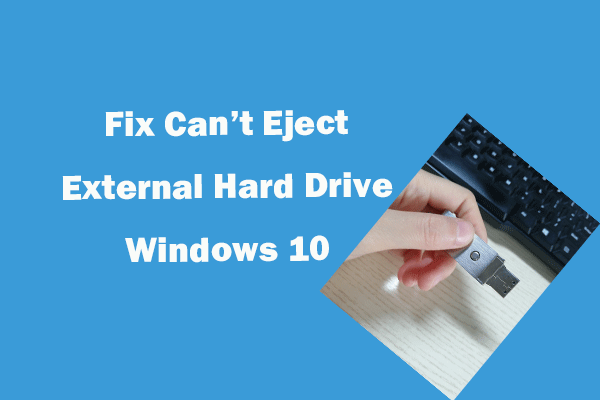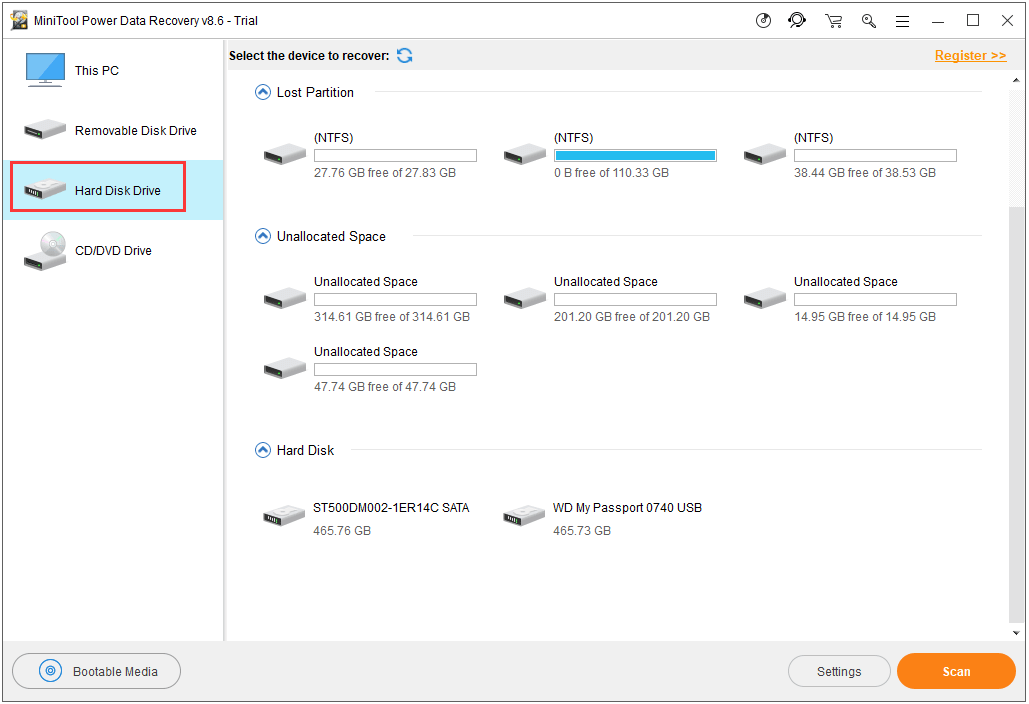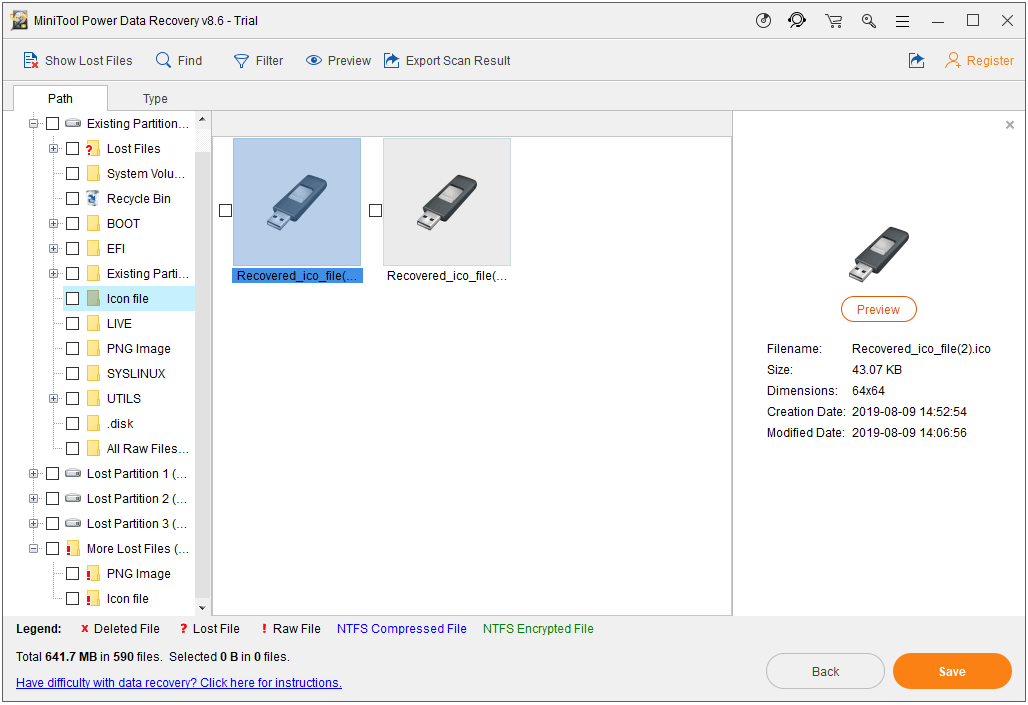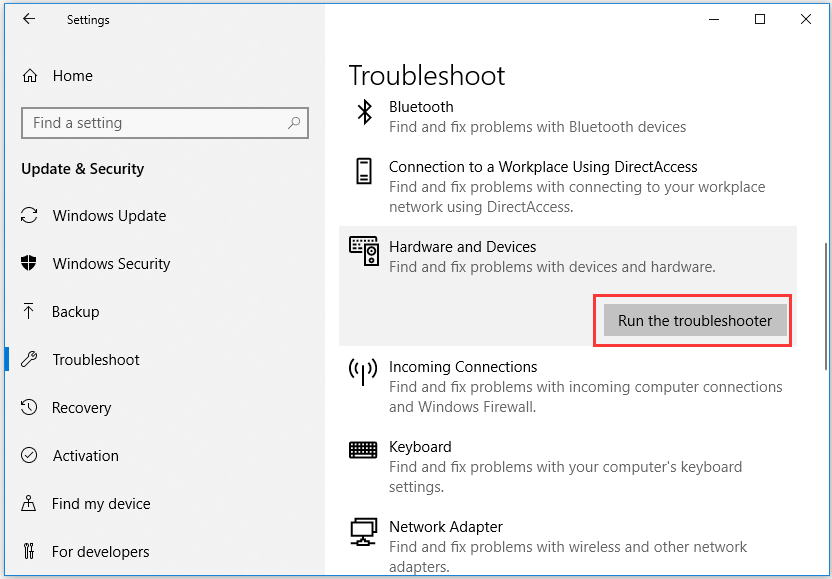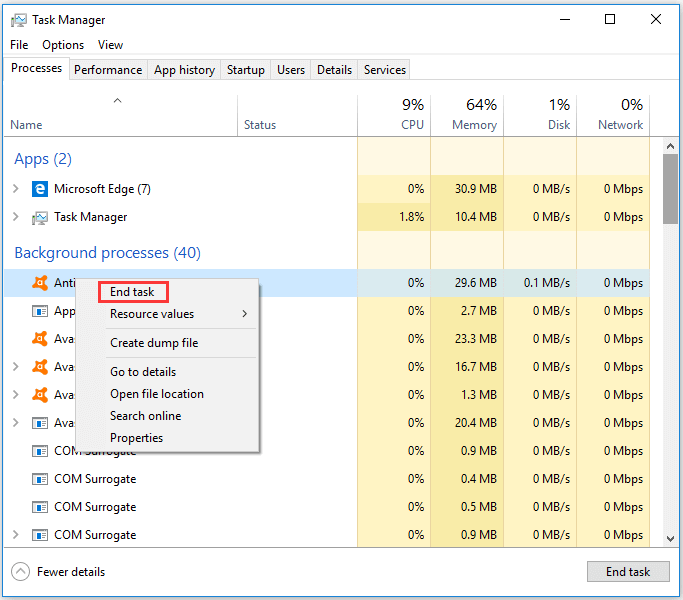не извлекается внешний жесткий диск безопасно windows 10
Жесткий диск используется программой — что делать?
Все мы активно пользуемся различными накопителями информации (флешками, жесткими дисками, картами памяти) и знаем: дабы не возникло никакого сбоя и не потерялись важные файлы при внезапном отсоединении диска от компьютера под управлением Windows во время их передачи, необходимо каждый раз безопасно извлекать устройство. Случается, что сделать это бывает не так просто, поскольку жесткий диск используется программой или приложением. Как быть?
Как правильно извлечь внешний жесткий диск?
Все мы знаем, что нельзя просто так взять и отсоединить внешний жесткий диск или флешку от шнура или USB порта системного блока компьютера, не нажав в трее такой вот значек:
В открывшемся списке мы выбираем необходимый нам накопитель, щелкаем по нему левой кнопкой мышки:
Вуаля! Появляется сообщение, что устройство может быть безопасно извлечено из компьютера.
Есть еще один простой способ безопасного извлечения устройства — через папку «Компьютер»: кликаете правой кнопкой мышки по устройству, которое нужно отключить от компьютера, левой кнопкой нажимаете «Извлечь». Если при этом устройство «занято», то ОС спросит, нужно ли прерывать все текущие операции.
Но не всегда все проходит так гладко, как бы нам того хотелось. Нередко при попытке безопасного извлечения устройства в Windows выскакивает сообщение о том, что оно используется другими программами и не может быть извлечено. Процессы, блокирующие устройство, не могут быть принудительно завершены с помощью данной системной функции! Остается лишь определить, какими именно программами занято устройство и закрыть их.
Экстренно отключить внешний накопитель от компьютера можно при помощи диспетчера задач, вызываемого одновременным нажатием клавиш Ctrl+Alt+Del. Заходим во вкладку процессы, находим там свое устройство и кликнув по нему правой кнопкой нажимаем «Завершить процесс».
Что делать, если внешний жесткий диск не извлекается ни одним из вышеперечисленных способов?
Ну а если никакие программы не были запущены вручную, а устройство все равно чем-то используется — что делать? Тут без специальных утилит сложно найти причину.
Одним из лучших способов отключения внешнего накопителя, который используется неизвестно какими программами и не может быть остановлен стандартными средствами Windows, является использование специальных программ для извлечения флешек и дисков вроде USB Safely Remove. Программа Unlocker также помогает выявить и отключить процессы, которыми занят внешний накопитель информации, после чего диск или флешку можно безопасно извлечь.
Бывает, что безопасно извлечь USB HDD не получается ни одним из вышеперечисленных способов, что было замечено в Windows 7, причем при использовании абсолютно разных внешних дисков. Если диски были подсоединены к компьютеру в текущем сеансе, извлекаются все как правило без проблем. Однако, стоит перезагрузить систему с подключенными дисками, извлечь их окажется уже невозможно, поскольку они будут заняты «неубиваемыми» даже с помощью Unlocker системными процессами System.exe и svchost.exe.
Unlocker показывает, что устройство занято процессами explorer.exe и svchost.exe
И это даже в том случае, если отключить индексирование на всех дисках! Чтобы не ломать голову, можно просто извлечь диск после завершения работы компьютера.
Исправлено: не удается извлечь внешний жесткий диск в Windows 10 —
Некоторые пользователи сообщают, что они не могут безопасно извлечь свои внешние жесткие диски, такие как USB и т. Д. Эта проблема часто вызывается другими процессами, которые используют содержимое диска или драйверы Windows USB, которые препятствуют удалению внешнего диска. Пользователи сообщили, что они не могут извлечь свой жесткий диск с помощью ‘Безопасное извлечение оборудования и извлечение носителяОпция, расположенная в левой нижней части панели задач.
Чтобы обеспечить безопасность и целостность внешнего оборудования, всегда рекомендуется извлекать диск только в том случае, если другой процесс его не использует. Ваш диск, скорее всего, будет поврежден или поврежден, если вы по неосторожности извлечете диск. Тем не менее, чтобы помочь вам решить вашу проблему, вы можете следовать приведенным ниже решениям.
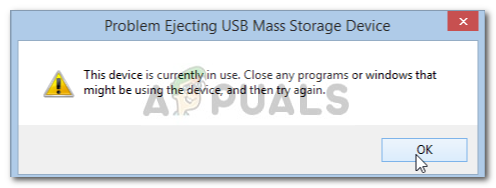
Что мешает пользователям безопасно извлечь свой внешний диск в Windows 10?
Если вы не можете безопасно извлечь внешний диск, а опция «Безопасное извлечение устройства и извлечение носителя» неактивна, проблема обычно связана со следующими факторами:
Чтобы обойти вашу проблему, следуйте приведенным ниже решениям в том же порядке, что и при условии.
Решение 1. Перезагрузите систему
Первым шагом в решении вашей проблемы будет перезагрузка компьютера. Перезагрузка компьютера закроет все текущие приложения и сторонние процессы, и при повторной загрузке системы не будет приложений, использующих файлы, хранящиеся на внешнем жестком диске. Вы также можете завершить такие задачи с помощью диспетчера задач, однако это отнимает много времени, и поскольку перезапуск выполняется намного быстрее и эффективнее, вам следует перезапустить систему вместо завершения задач с помощью диспетчера задач. Как только ваша система загрузится снова, попробуйте извлечь внешний диск.
Решение 2. Запустите средство устранения неполадок оборудования и устройств Windows
Встроенные средства устранения неполадок существуют по причине и должны использоваться всякий раз, когда это необходимо. В этом случае, поскольку у вас возникают проблемы с внешним оборудованием, выполнение средства устранения неполадок с оборудованием и устройствами может решить вашу проблему. Вот как запустить средство устранения неполадок:
Решение 3. Извлеките диск с помощью управления дисками
Управление дисками — это встроенная утилита Windows, которая позволяет вам управлять всеми дисками или дисками, подключенными к вашей системе. Если вы не можете извлечь диск с помощью параметра «Безопасное извлечение устройства и извлечения носителя», вы можете легко удалить диск с помощью инструмента «Управление дисками». Вот как это сделать:
Замечания:
Важно отметить, что после извлечения внешнего жесткого диска он будет отображаться как Не в сети. Поэтому в следующий раз, когда вы захотите использовать диск в вашей системе, обязательно измените статус на онлайн в управлении дисками.
Решение 4. Обновите драйверы USB
Последним шагом в решении этой проблемы будет проверка драйверов USB с помощью диспетчера устройств. Чтобы исправить вашу проблему, вы должны будете увидеть, работают ли драйверы правильно или нет. Вот как это сделать:
Устройство еще используется: как безопасно извлечь флешку или внешний USB-диск
Предупреждение возникает, когда пытаемся безопасно извлечь съемные накопители. На экране отображается уведомление: «Устройство еще используется. Завершите выполнение всех программ и закройте все окна, которые могут использовать это устройство, а затем повторите попытку».
Причина очевидна, но даже при правильном закрытии всех программ и с учетом времени, прошедшего с момента последнего обращения к устройству, оно продолжает препятствовать безопасному извлечению. Узнаем, как это исправить.
Почему возникает предупреждение при извлечении USB?
Уведомление об использовании съемного устройства возникает всего по нескольким причинам:
Способ 1: Извлечение съемного диска через приложение «Этот компьютер»
Если при безопасном извлечении внешнего диска или флешки через иконку, расположенную на панели задач, возникает предупреждение, можно попробовать обойти его, следуя инструкции:
Откройте Проводник Windows и кликните на «Этот компьютер» в левом боковом меню. Если используете Windows 7 и старше нажмите на ярлык «Мой компьютер» на рабочем столе.
Кликните правой кнопкой мыши на съемном носителе и выберите пункт «Извлечь».
При появлении предупреждения о том, что диск еще используется и файлы на нем будут закрыты без сохранения с потерей данных, нажмите «Продолжить». После отобразится уведомление, что устройство можно безопасно извлечь из компьютера.
Способ 2: Определение проблемного процесса через журнал просмотра событий
Как следует из предупреждения, какая-то программа или процесс может использовать данные со съемного диска USB /флешки без вашего ведома или видимого окна. Эту программу невозможно отследить с помощью Диспетчера задач, но можно использовать журнал просмотра событий, чтобы проверить наличие предупреждения, и найти идентификатор этого процесса.
В Панели управления измените просмотр в верхнем правом углу на «Крупные значки» и найдите раздел «Администрирование». Затем выберите «Просмотр событий».
С левой стороны кликните правой кнопкой мыши на вкладку «Журналы приложений и служб», затем перейдите на «Вид» в отобразившемся контекстном меню и установите флажок «Отобразить аналитический и отладочный журналы».
Затем перейдите по пути Журналы Windows – Система. Здесь из длинного списка различных событий нужно найти записи «Kernel-PnP» с примерно таким текстом: «Приложение с ИД процесса xxx остановило удаление или извлечение для устройства…»
Вместо «xxx» будет отображаться число, с помощью которого можно определить процесс, блокирующий извлечение устройства.
Откройте Диспетчер задач одновременным нажатием на Ctrl + Shift + Esc. Перейдите на вкладку «Процессы». Правым кликом на названии любого столбца выведите контекстное меню и отметьте флажком значение «ИД процесса». Найдите приложение, которое соответствует номеру «ИД процесса». Установите на него курсор и нажмите «Снять задачу» в нижней правой части окна.
Теперь проверьте, используется ли USB устройство и можно его безопасно извлечь.
Способ 3: Форматирование USB-накопителей в формате exFAT
Иногда проблема может возникнуть с флешками и USB-дисками, которые отформатированы в формате NTFS. Такие внешние устройства могут быть заблокированы функцией Windows Transactional NTFS, которая ошибочно определяет диски NTFS как несъемные.
Решение заключается в форматировании съемных устройств в формате FAT32 или exFAT. FAT32 не поддерживает файлы объемом больше 4 ГБ, поэтому лучше форматировать в exFAT.
Способ 4: Использование утилиты Process Explorer
Использование инструмента Process Explorer является упрощенным вариантом решения, рассмотренного в способе 2, без необходимости просмотра событий. Эта утилита доступна бесплатно и является официальной программой Майкрософт. Используется для отображения дескрипторов, библиотек DLL и процессов, запущенный в фоновом режиме.
Теперь проверьте, удается ли безопасно извлечь USB устройство.
Не удается безопасно извлечь внешний жесткий диск в Windows
4 простых способа безопасного извлечения внешнего диска в Windows
Как правило, большинство людей извлекают внешние диски, щелкая значок USB-накопителя «Безопасное извлечение оборудования и извлечение носителя» в правой части панели задач, щелкая и выбирая диск, который они хотят извлечь, из раскрывающегося меню.
К сожалению, может появиться окно с сообщением «Проблема при извлечении запоминающего устройства USB. Это устройство в настоящее время используется. Закройте все программы или окна, которые могут использовать устройство, а затем повторите попытку ».
Многие пользователи сообщают, что они не могут безопасно извлечь подключенные внешние диски, такие как USB-накопители, внешние жесткие диски и твердотельные накопители. Это вызывает огромную проблему для многих, поскольку отключение указанных устройств без их безопасного извлечения может означать безвозвратную потерю или повреждение конфиденциальных данных. Само собой разумеется, что все пользователи хотят быть уверены в своих компьютерах и не беспокоиться о том, что они испортят свои данные.
Эта проблема может быть вызвана другими процессами или приложениями, использующими файлы, расположенные на диске. Например, если ваш Windows Media Player воспроизводит видеофайл, расположенный на вашем внешнем жестком диске, то Windows не позволит вам извлечь внешний диск до того, как вы закроете Windows Media Player.
Однако в некоторых случаях Windows может не позволить вам извлечь внешний диск даже после закрытия приложения, которое обращалось к файлам на диске. Таким образом, закрытие или выход из приложения может не всегда работать, поскольку в некоторых приложениях один из процессов может работать в фоновом режиме. По этой причине обычно рекомендуется найти все процессы приложения через диспетчер задач и полностью закрыть его. Также рекомендуется перезагрузить компьютер, чтобы удалить связь между процессами и файлами на внешних дисках.
Вторая причина, препятствующая извлечению внешних дисков, может быть связана с USB-драйверами Windows. Если на вашем компьютере установлены устаревшие или неисправные драйверы USB, они могут быть причиной этой проблемы. Если драйверы работают неправильно, Windows может не позволить вам извлечь диск, даже если ни одно приложение не обращается к файлам на нем.
Мы хотим подчеркнуть важность надлежащего закрытия файлов, особенно рабочих файлов, таких как документы Microsoft, перед тем, как вынуть внешний диск, содержащий эти файлы. Если вы отключите внешний диск от компьютера, не закрывая файлы, они могут быть повреждены. Вы можете восстановить поврежденные файлы с помощью инструмента для восстановления данных, но нет никаких гарантий.
Кроме того, отключение внешнего диска без безопасного извлечения может привести к его повреждению, он может начать работать ненадежно, вызывать ошибки или выйти из строя, не подлежащих ремонту. Обратите внимание, что если ваш диск будет физически поврежден, вы не сможете восстановить какие-либо данные.
Итак, теперь давайте перейдем к методам исправления ошибки «Проблема с извлечением USB-накопителя». Мы составили список известных методов исправления этой ошибки. Однако, прежде чем что-либо делать, попробуйте перезагрузить компьютер, если вы еще этого не сделали.
Метод 1. Используйте диспетчер задач для завершения задач.
Windows 10 может не позволить вам извлечь внешний жесткий диск, если на нем есть программа, обращающаяся к файлам. Даже если вы закроете программу, используемую для доступа к файлам, Windows по-прежнему может не позволить вам извлечь диск, поскольку программа может работать в фоновом режиме. Таким образом, вы можете использовать диспетчер задач, чтобы найти программу и завершить ее задачу.
В качестве примера мы воспользуемся проигрывателем Windows Media.
2. Щелкните Подробнее в нижнем левом углу.
3. На вкладке «Процессы» найдите приложение, которое препятствует извлечению внешнего накопителя.
Метод 2. Запустите средство устранения неполадок оборудования и устройств Windows.
Самый простой и безопасный вариант, который вы должны попробовать в первую очередь, – это запустить встроенное средство устранения неполадок оборудования и устройств в Windows 10. Возможно, он сможет автоматически обнаруживать и устранять проблемы с вашим внешним диском. Как правило, вам нужно перейти в меню «Средства устранения неполадок» и запустить оттуда средство устранения неполадок оборудования и устройств. Однако в Windows 10 v1809 или более поздней версии это средство устранения неполадок было скрыто, но не удалено. Вы можете запустить средство устранения неполадок оборудования и устройств из командной строки.
5. Щелкните Применить это исправление.
7. Перезагрузите компьютер.
Метод 3. Извлеките внешний диск с помощью управления дисками.
Управление дисками является частью операционной системы Windows 10, которая позволяет управлять разделами жесткого диска без перезагрузки системы и каких-либо прерываний. Это мощный инструмент, поэтому вы можете использовать его для извлечения внешнего диска, когда параметр «Безопасное извлечение оборудования и извлечение носителя» не работает.
2. Определите внешний диск, который вы хотите извлечь.
Способ 4. Обновите драйверы USB.
Как упоминалось в статье, вам может быть запрещено извлекать внешнее запоминающее устройство из-за устаревших или поврежденных драйверов устройств. Таким образом, вы можете использовать Диспетчер устройств для автоматической загрузки и установки драйверов для проблемного устройства. Обратите внимание, что вы также можете использовать его для установки драйверов с вашего компьютера, если у вас есть правильные драйверы.
7. Перезагрузите компьютер.
Не удается извлечь внешний жесткий диск Windows 10? Исправлено с помощью 5 советов [MiniTool Tips]
Can T Eject External Hard Drive Windows 10
Резюме :
Этот пост в основном посвящен решениям для устранения проблемы «Не удается извлечь внешний жесткий диск Windows 10». Предлагает 5 решений. Кроме того, вы также можете использовать лучшее бесплатное программное обеспечение для восстановления данных от MiniTool Чтобы легко восстановить данные с внешнего жесткого диска, также поддерживается поврежденный / отформатированный внешний жесткий диск.
Быстрая навигация:
После того, как вы использовали внешний жесткий диск и попытались извлечь его из компьютера с помощью функции «Безопасное извлечение оборудования и извлечения носителя», но обнаружили, что вы не можете извлечь внешний жесткий диск в Windows 10.
Это предложение проблемы возникает, когда файлы на внешнем жестком диске используются другими процессами или программами на вашем компьютере, или по другим причинам.
В этом посте представлены 5 решений, которые помогут вам устранить причины этой ошибки, а также устранить проблему с невозможностью извлечения внешнего жесткого диска в Windows 10 без потери данных.
Что произойдет, если вы не сможете безопасно извлечь внешний жесткий диск?
Чтобы сохранить данные на внешнем жестком диске и предотвратить его повреждение, рекомендуется закрыть все программы, файлы и процессы на внешнем жестком диске перед его извлечением. Затем щелкните правой кнопкой мыши значок внешнего жесткого диска и выберите «Безопасное извлечение оборудования и извлечение носителя», чтобы извлечь его.
Если вам когда-либо приходилось извлекать внешний жесткий диск в Windows 10 и вы обнаруживаете, что некоторые важные данные на нем потеряны или жесткий диск становится поврежденным и недоступным, вы можете спасти свои данные на внешнем жестком диске, используя самый простой в использовании инструмент восстановления данных ниже.
Однако, если ваш внешний жесткий диск физически поврежден и к нему нет доступа, тогда никакое программное обеспечение для восстановления данных не может вам помочь, вы можете отправить диск в специализированную мастерскую для обращения за помощью.
Убийственные особенности MiniTool Power Data Recovery:
Бесплатно загрузите и установите MiniTool Power Data Recovery на свой компьютер с Windows 10/8/7 и выполните 3 простых шага ниже, чтобы легко восстановить данные с внешнего жесткого диска, работая с потерей данных, когда вы не можете извлечь внешний жесткий диск Windows 10 и вы заставляете его выбросить.
Шаг 1. Подключите внешний жесткий диск к компьютеру.
Сначала вы можете подключить внешний жесткий диск к компьютеру.
Затем вы можете запустить MiniTool Power Data Recovery, чтобы войти в его основной интерфейс. Как видите, его интерфейс очень простой и интуитивно понятный.
Шаг 2. Выберите внешний жесткий диск для сканирования.
Вы можете нажать Накопитель на жестком диске на левой панели и выберите внешний жесткий диск в Жесткий диск из правого окна.
Нажмите на апельсин Сканировать кнопку в нижнем левом углу, и это лучшее программное обеспечение для восстановления данных начнет автоматическое сканирование данных (включая удаленные и потерянные данные) на внешнем жестком диске.
Шаг 3. Проверка и восстановление данных с внешнего жесткого диска
После завершения процесса сканирования в окне результатов сканирования будут перечислены все восстанавливаемые данные.
Проверьте результат сканирования на наличие требуемых данных и файлов, выберите их и нажмите Сохранить кнопку, чтобы указать путь назначения для хранения восстановленных файлов.
Наконечник: Чтобы быстро найти целевые файлы, вы можете нажать найти значок для поиска файла по имени или щелкните Фильтр кнопку, чтобы отсортировать результаты сканирования по расширению файла, дате создания файла, размеру файла и т. д. Вы можете нажать Показать потерянные файлы значок, чтобы в результате сканирования отображались только потерянные файлы. Таким образом вы сможете быстро найти нужные файлы.
Поэтому, когда вы сталкиваетесь с проблемой «Не удается извлечь внешний жесткий диск Windows 10» и испытываете потерю данных из-за принудительного извлечения. Вы можете попробовать этот способ восстановить потерянные данные.
Ниже приведены некоторые решения, которые помогут вам исправить ошибку Windows 10 не может извлечь внешний жесткий диск. Вы можете попробовать их один за другим, чтобы безопасно извлечь внешний жесткий диск во время встречи. проблема с извлечением запоминающего устройства USB в Windows 10.
Бесплатное восстановление данных с флеш-накопителя. Простые 3 шага для бесплатного восстановления данных / файлов с флеш-накопителя (включая поврежденные, отформатированные, нераспознанные, не показывающие флеш-накопитель).
Как исправить не удается извлечь внешний жесткий диск в Windows 10
Не удается извлечь внешний жесткий диск Windows 10? Исправлено с помощью 5 решений
Что касается того, как безопасно извлечь внешний жесткий диск Windows 10 без потери данных, у вас есть несколько способов.
Метод 1. Перезагрузите или выключите компьютер.
Если вы не можете извлечь внешний жесткий диск, вы можете перезагрузить или выключить компьютер, и это закроет все программы и процессы, чтобы убедиться, что никакие программы не используют файлы на внешнем жестком диске. После перезагрузки или выключения компьютера вы можете попытаться извлечь внешний жесткий диск.
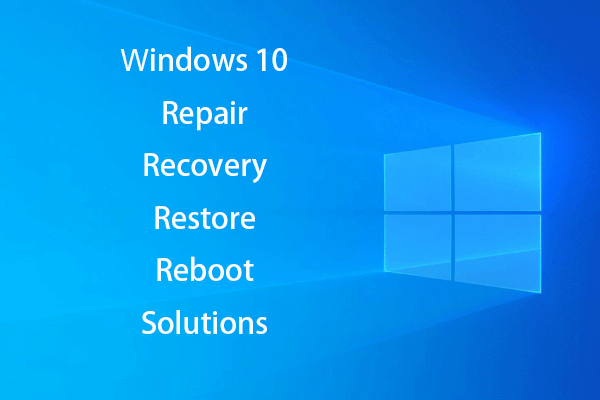
Решения для ремонта, восстановления, перезагрузки, переустановки, восстановления Windows 10. Узнайте, как создать диск восстановления Windows 10, диск восстановления / USB-накопитель / образ системы для устранения проблем с ОС Windows 10.
Метод 2. Запустите средство устранения неполадок оборудования и устройств Windows.
Если на внешнем жестком диске есть проблемы с оборудованием, вы можете запустить бесплатное встроенное в Windows средство устранения неполадок оборудования и устройств, чтобы обнаружить и исправить проблемы с подключенными устройствами и оборудованием, чтобы узнать, можно ли решить проблему с невозможностью извлечения внешнего жесткого диска в Windows 10.
Шаг 2. Далее вы можете выбрать Устранение неполадок на левой панели и прокрутите вниз, чтобы найти Оборудование и устройства категорию и щелкните по ней.
Шаг 3. Ударил Запустите средство устранения неполадок и Windows автоматически устранит проблемы с подключенными устройствами и оборудованием.
Способ 3. Обновите драйверы USB.
Шаг 1. Откройте диспетчер устройств в Windows 10 хоть одним из 10 способов. Один простой способ: нажать Windows + X одновременно на клавиатуре и выберите Диспетчер устройств из меню быстрого доступа.
Шаг 2. В окне диспетчера устройств вы можете найти и развернуть Контроллеры универсальной последовательной шины категория.
Вы также можете выбрать Удалить устройство на шаге 3, чтобы удалить драйвер USB-устройства и перезагрузить компьютер, он автоматически переустановит драйвер. Кроме того, вы также можете перейти на веб-сайт производителя устройства и, следуя его инструкциям, установить новый драйвер, если Windows не может найти новый драйвер.

Узнайте, как бесплатно восстановить Windows 10 с помощью Startup Repair, SFC / Scannow и 6 способов восстановления загрузки Windows 10, поврежденных системных файлов, черного / синего экрана и других проблем.
Метод 4. Используйте диспетчер задач для завершения задач в Windows 10
Поскольку вы не знаете наверняка, какая программа или процесс использует файлы на внешнем жестком диске в фоновом режиме, вы можете использовать Диспетчер задач Windows для просмотра и завершения всех подозрительных задач в Windows 10, чтобы узнать, можно ли исправить не может извлечь ошибка внешнего жесткого диска Windows 10.
Шаг 3. Щелкните правой кнопкой мыши любой процесс или программу, которые могут мешать безопасному извлечению внешнего жесткого диска, и выберите Завершить задачу прекратить это.
Метод 5. Извлечение внешнего жесткого диска с помощью управления дисками
Если вы не можете извлечь внешний жесткий диск Windows 10, вы можете попробовать использовать инструмент управления дисками Windows, чтобы извлечь устройство.
Затем вы можете безопасно извлечь внешний жесткий диск из компьютера с Windows 10. Необходимо упомянуть, что вам нужно снова войти в Управление дисками, чтобы установить статус внешнего жесткого диска. В сети чтобы использовать его в следующий раз.